맥을 사용하면서 윈도우를 필요로 하는 경우 부트캠프 또는 가상머신을 이용해 사용하게 되는데, 맥북이나 맥미니, 아이맥을 기본형으로 구매한 경우 SSD 용량이 부족해 사용에 불편함을 느끼게 됩니다.
이렇게 디스크 용량이 부족한 경우 ‘Windows To Go’를 이용해 외장하드 또는 외장SSD에 윈도우10을 설치해 사용할 수 있으며 데이터가 고스란히 외장하드에 저장되기 때문에 컴퓨터만 있다면 내가 만든 윈도우 환경에서 작업을 이어갈 수 있다는 것이 특징입니다.
Windows To Go로 윈도우10을 설치할 때, 부트캠프 드라이버 다운로드를 제외한 모든 작업을 윈도우에서 진행하게 되므로 부트캠프 또는 페러렐즈 같은 가상화 환경에 윈도우가 설치되어 었거나 별도의 윈도우 시스템이 있어야 하는데, 만일 없다면 PC방에서 작업을 하면 되겠습니다.
목차
준비물 다운로드
준비물
- 32GB 이상의 외장하드 또는 외장SSD
- 부트캠프 드라이버
- 윈도우10 ISO 파일
- RUFUS
부트캠프 드라이버
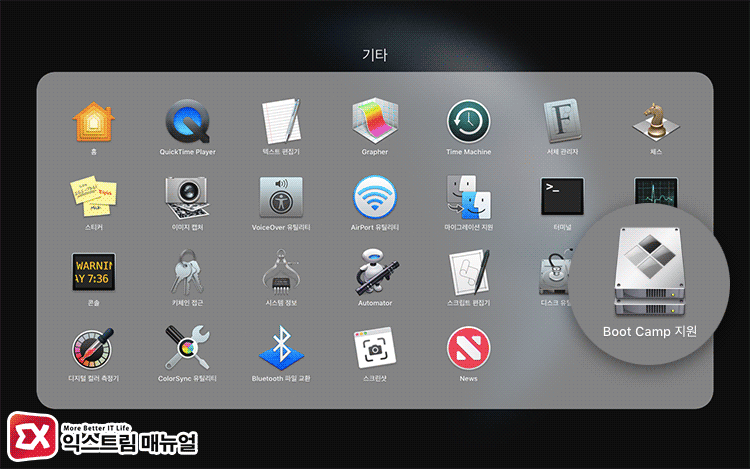
윈도우에서 트랙패드, 와이파이 네트워크등의 매킨토시 하드웨어를 사용하기 위해서 드라이버가 필요한데요. 맥 특성상 윈도우의 기본 드라이버로는 장치들이 잡히지 않기 때문에 부트캠프 지원 드라이버를 필요로 합니다.
드라이버를 다운로드 받기 위해 ‘Boot Camp 지원’을 실행합니다.
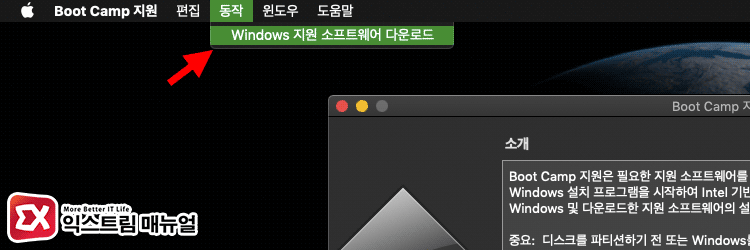
‘Boot Camp 지원’을 실행한 다음 상단바의 메뉴에서 동작 > Windows 지원 소프트웨어 다운로드를 선택합니다.
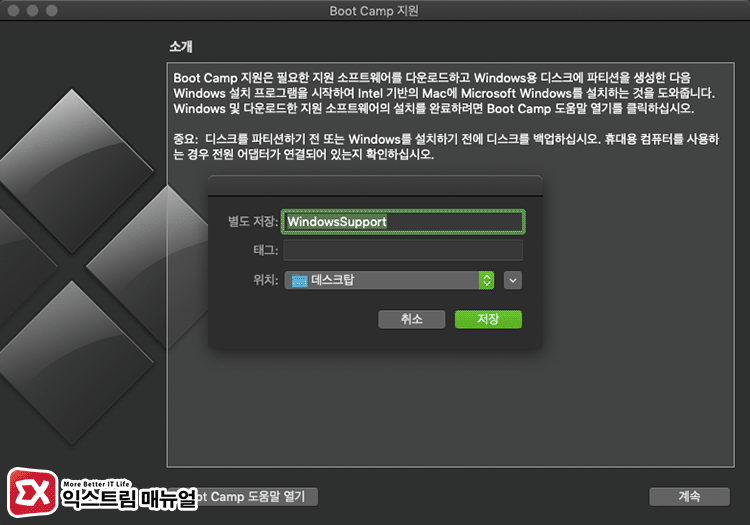
적당한 위치를 지정해 파일을 다운로드 받습니다. 애플 서버가 느려서 그런지 5분 정도의 시간이 소요됩니다.
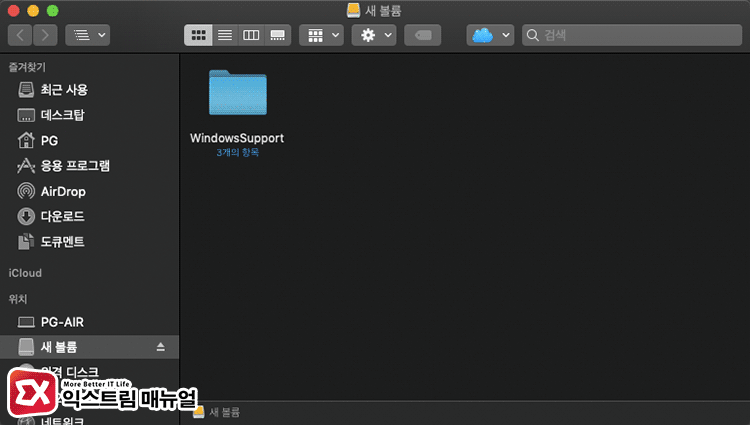
다운로드 받은 WindowsSupport 폴더와 파일들을 USB 메모리나 외장하드에 복사한 다음 작업할 윈도우 시스템에 옮겨 놓습니다.
윈도우10 ISO 파일
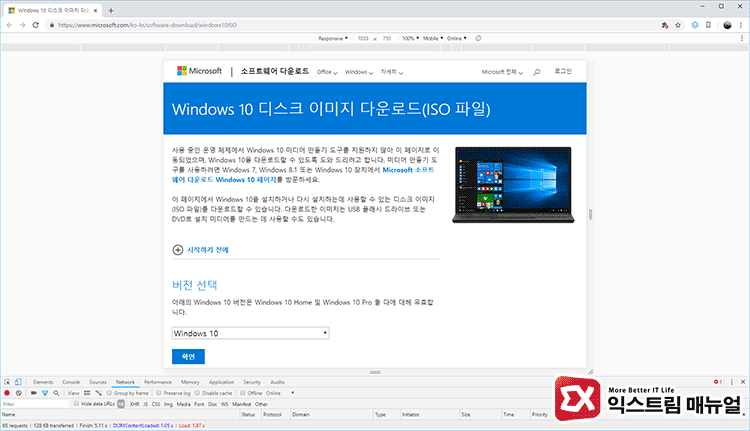
위 링크로 마이크로소프트 홈페이지에 접속하면 미디어 도구를 다운로드 받아서 미디어 도구를 통해 ISO 파일을 다운로드 받게 되어 있는데 브라우저의 User-Agent를 바꾸면 다이렉트로 ISO 파일을 다운로드 받을 수 있습니다.
자세한 내용은 이전 글에 정리해 놓은 것이 있으니 따라 하시면 되며 특별한 이유가 없다면 64비트 버전으로 받아 주세요. (윈도우10 순정 ISO 마이크로소프트에서 다운로드 방법)
참고로 미디어 도구를 통해 ISO 파일을 받았을때나 MSDN 순정 이미지가 아닌 경우 Windows To Go 방식으로 설치할 수 없는 경우가 있으니 혹시라도 진행에 문제가 생길 수 있는 요소를 없애기 위해서 위 방법으로 ISO 파일을 받아주세요.
여담으로, 맥에서 접속하면 User-Agent 변경 없이도 쉽게 ISO 파일로 받을 수 있긴 하지만 4.8GB 이상 되는 ISO 파일을 FAT32 방식으로 된 외장하드에 복사할 수 없고 ExFAT로 포맷하는 방법으로 진행하면 별로 중요하지도 않은 내용이 길게 추가되서 윈도우에서 다운로드 받는 것으로 설명했습니다.
NOTICE
1809 레드스톤5 이상 버전으로 설치를 진행하면 블루스크린 이후 무한 재부팅이 되니 빌드 1803 레드스톤4로 설치를 진행해 보세요.
윈도우10 특정 버전 ISO 이미지를 다운로드 받으려면?
윈도우10 순정 ISO 빌드 버전 선택해서 다운로드하기
RUFUS

Windows To Go 방식으로 외장하드에 윈도우10을 설치하는 프로그램은 WinToUSB가 널리 알려져 있긴 하지만 좀 더 간단한 RUFUS로 설치를 진행할 것입니다.
RUFUS 공식 홈페이지에서 설치가 필요 없는 포터블 버전을 다운로드 받습니다.
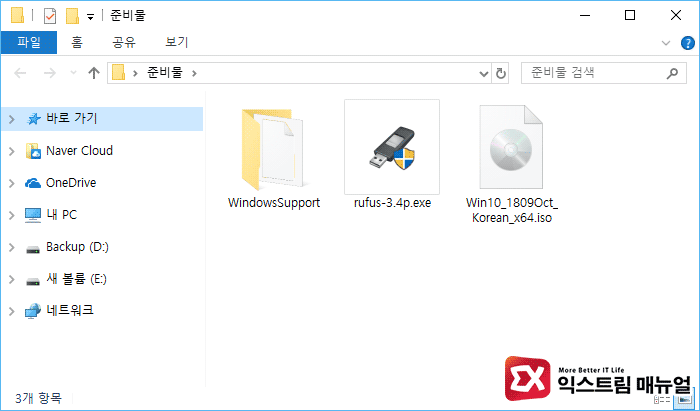
RUFUS와 WindowsSupport 부트캠프 드라이버, 윈도우10 ISO 파일을 모두 다운로드 받았으면 윈도우10을 설치할 외장 하드를 연결한 다음 RUFUS를 실행합니다.
Windows To Go를 이용해 윈도우10 설치하기
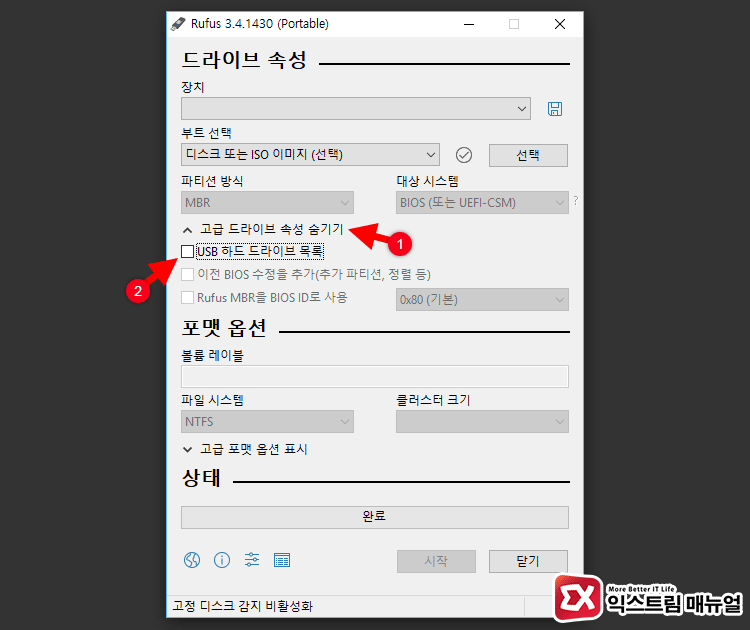
RUFUS를 실행하면 장치 항목에 USB 외장하드가 보이지 않기 때문에 ①’고급 드라이브 속성 표시’를 클릭한 다음 ②’USB 하드 드라이브 목록’을 체크합니다.
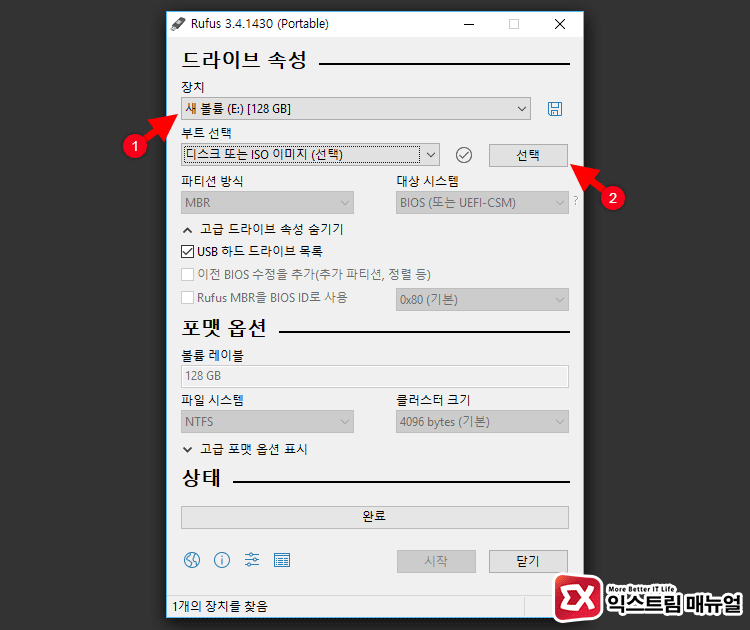
장치에 ①외장하드 목록이 보이면 선택한 다음, ②’선택’ 버튼을 클릭해서 윈도우10 ISO 파일을 불러옵니다.
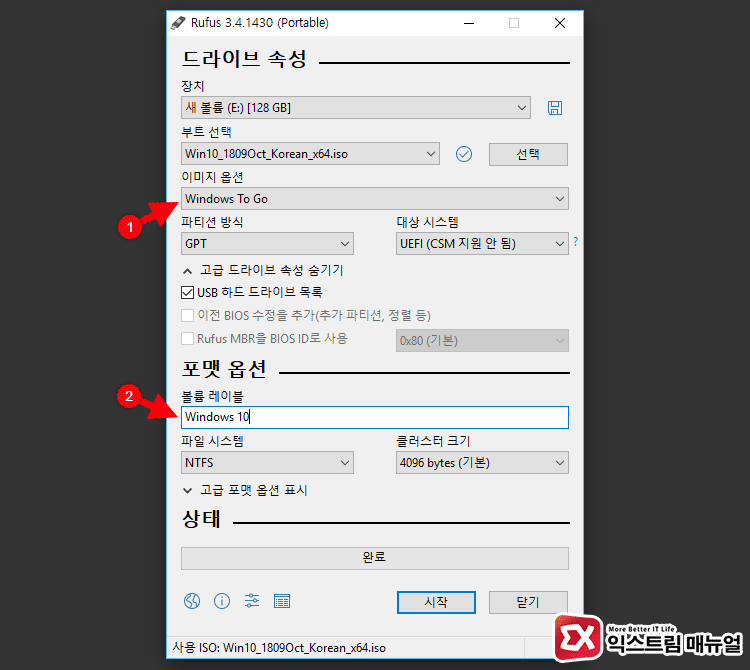
이미지 옵션을 ①Windows To Go로 선택한 다음 볼륨 레이블을 알아보기 편한 이름으로 변경합니다.
파티션 방식은 GPT, 대상 시스템은 UEFI로 기본 선택이 되어 있으니 확인만 하면 되며 하단의 ‘시작’ 버튼을 클릭해 진행합니다.
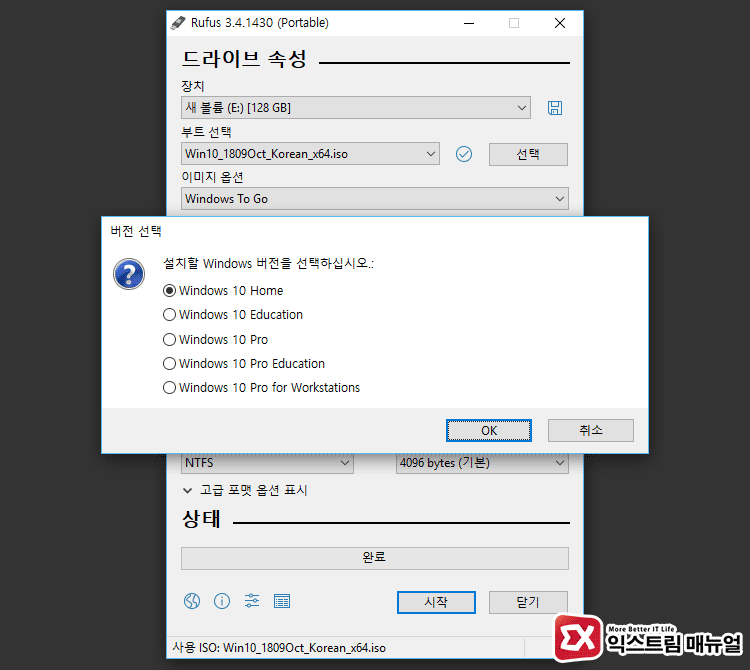
설치할 윈도우 버전을 선택합니다. 라이센스를 가지고 있는 것으로 선택하면 되며 만일 정품 인증을 하지 않고 사용하려면 프로 버전을 선택해 사용하면 되겠습니다.
윈도우 정품인증, 꼭 필요할까?
윈도우10 정품 인증 안하고 사용하면 생기는 제약 사항 알아보기
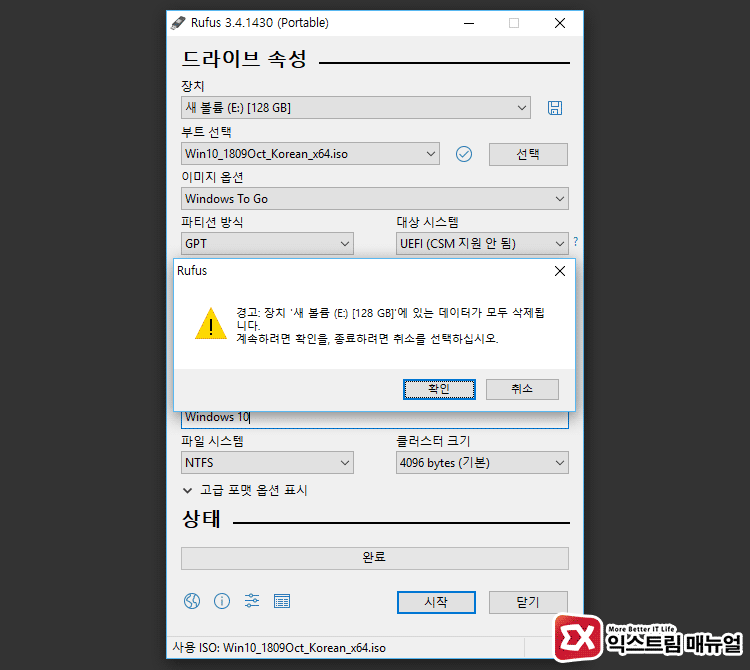
외장 하드의 데이터가 모두 삭제된다는 메시지가 나오며 확인 버튼을 클릭하면 설치를 진행합니다.
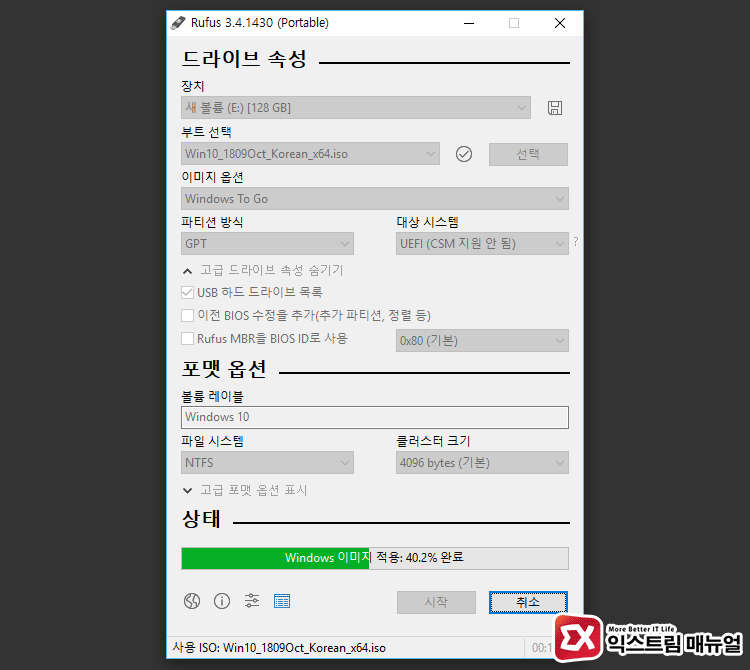
외장하드에 윈도우10을 설치하기 때문에 시스템에 따라 10~20분 정도 시간이 소요됩니다.
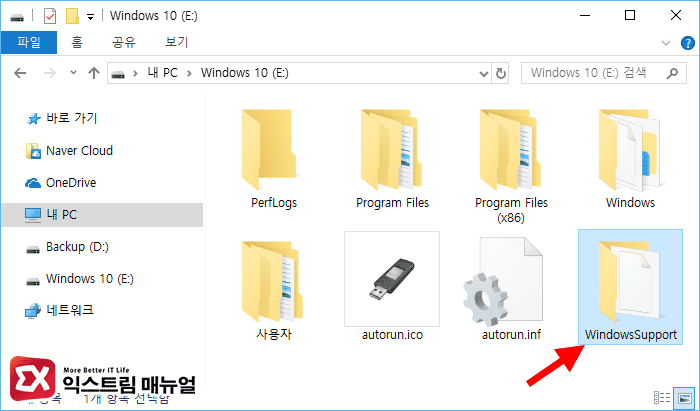
설치가 완료되면 준비해 뒀던 부트캠프 드라이버 WindowsSupport 폴더를 윈도우를 설치한 외장하드에 복사하면 윈도우를 사용할 준비가 끝났습니다.
외장 하드를 제거한 다음 맥에 연결합니다.
외장하드에 윈도우10을 설치하면 외장하드의 모든 용량이 윈도우가 설치된 파티션에 할당되는데 만일 파티션을 나눠 백업용 드라이브를 따로 만들고 싶다면 아래 글을 참고해 주세요.
참고 : 외장하드에 설치한 윈도우10 파티션 나누는 방법
맥에서 외장하드 윈도우10 부팅하기

맥이 꺼진 상태에서 윈도우가 설치된 외장 하드를 연결한 다음 Option 키를 누른 상태에서 전원 버튼을 누르면 부팅 디스크를 선택할 수 있습니다.
노란색 EFI Boot 디스크를 Control 키를 누른 상태에서 선택합니다. Control 키를 누르는 이유는 윈도우 초기 설정시 자동으로 한두차례 부팅이 되는데 이때 macOS로 부팅되지 않게 하기 위함입니다.
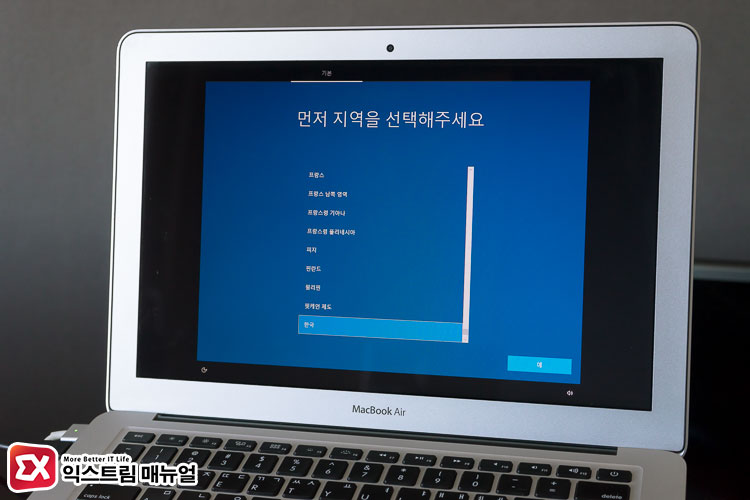
윈도우10을 처음 부팅하면 언어 선택과 키보드 레이아웃 선택등 설정 옵션이 나오는데 ‘예’ 버튼을 눌러 진행합니다.
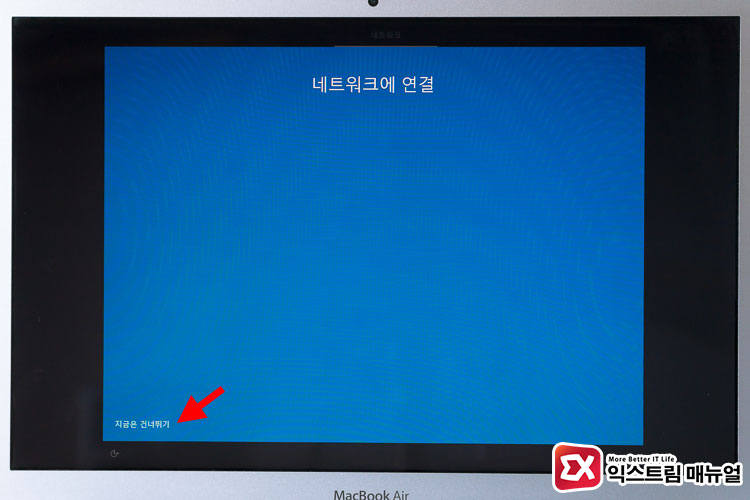
‘네트워크에 연결’ 옵션에서는 아직 드라이버가 설치되지 않아서 아무 것도 나오지 않으므로 좌측 하단의 ‘지금은 건너뛰기’를 선택합니다.
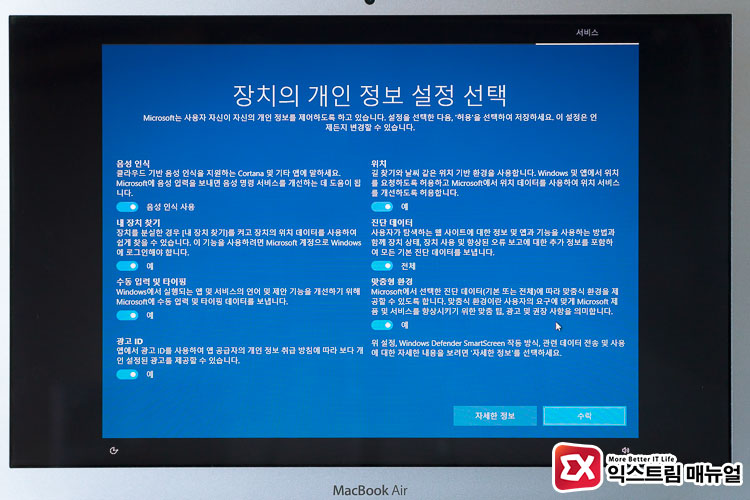
사용할 계정과 암호를 입력한 다음 보안 질문을 설정하고 개인 정보 설정까지 완료하면 시스템을 구성하며 약간의 시간이 지나면 윈도우 설치가 완료됩니다.
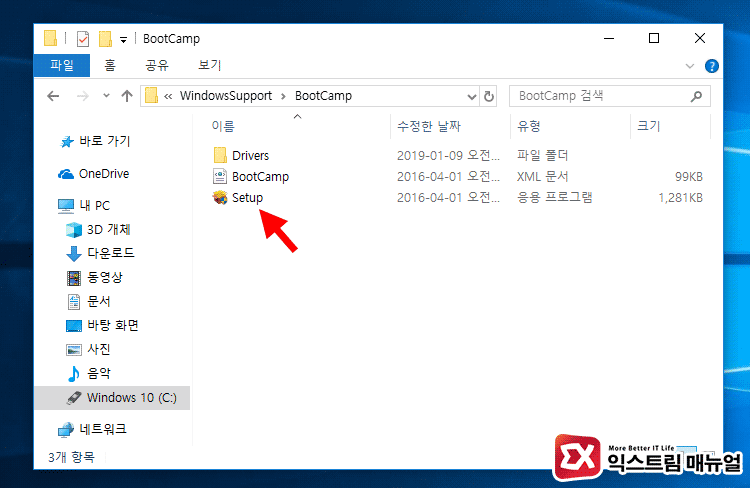
윈도우10이 정상적으로 설치되었으면 외장하드에 미리 옮겨놓은 부트캠프 지원 소프트웨어로 인텔HD 그래픽과 인터넷용 네트워크 드라이버를 설치해야 합니다.
C 드라이브 > WindowsSupport > BootCamp > Setup.exe 를 실행합니다.
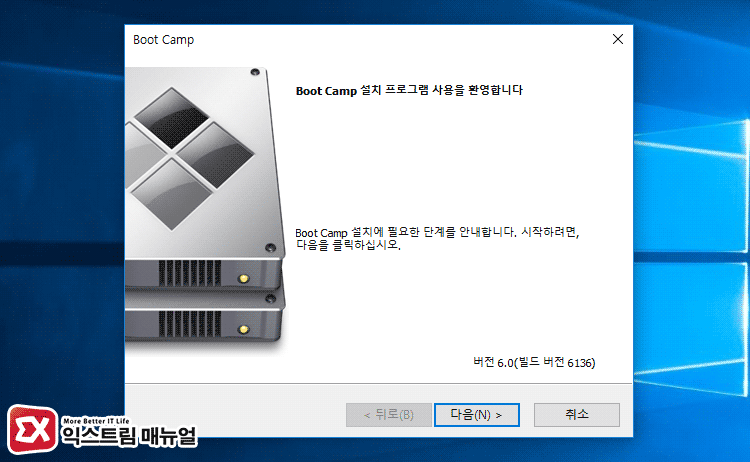
부트캠프 드라이버를 설치한 다음 윈도우를 재부팅하면 적용되며 외장하드의 윈도우10을 사용할 준비가 모두 끝났습니다.
설치시 문제 FAQ
※ Windows To Go 부팅시 무한 재부팅됩니다.
A. 글을 작성하는 현재 날짜(19/01/09)를 기준으로 빌드 1809 레드스톤5 버전으로 설치를 진행하면 블루스크린 이후 무한 재부팅이 되니 빌드 1803 레드스톤4로 설치를 진행해 보세요.
※ 외장하드를 연결하고 맥에서 Option + 전원 버튼을 눌렀는데 EFI Boot 디스크가 보이지 않아요.
A. 2018년 이후 생산된 맥북 및 맥미니등은 T2 보안칩으로 인해 외부 디스크 부팅이 허용되지 않게 기본으로 설정되어 있으며 부팅을 허용하기 위해서 다음 설정을 진행합니다.
1. 부팅시 시과 로고가 보일때 command+R 키를 계속 누르고 있으면 복구 모드에 들어갑니다.
2. macOS 유틸리티 창이 나오면 상단 메뉴바에서 유틸리티 > 시동 보안 유틸리티를 선택합니다.
3. 보안 시동 옵션을 ‘보안 없음’으로 변경합니다.
4. 외부 시동 옵션을 ‘외부 미디어에서 시동 허용’ 으로 변경합니다.
※ 외장 윈도우를 여러 맥에서 사용하는 경우
Windows To Go를 이용해 외장하드에 윈도우를 설치했을때, 설치를 한 PC가 아닌 다른 PC에 연결해서 사용하는 경우 부팅시 새로운 드라이버를 설치하게 됩니다.
일반적인 PC(IBM 범용) 같은 경우 그때그때 윈도우에서 드라이버를 업데이트 하면서 갱신하지만 맥 같은 경우 부트캠프라는 특수한 드라이버를 사용하기 때문에 부트캠프 드라이버를 매번 설치해야 합니다.
이론상으로는 문제가 없지만 실제 사용시 상당히 번거로워지므로 설치한 맥에서만 사용하는 것을 추천합니다.
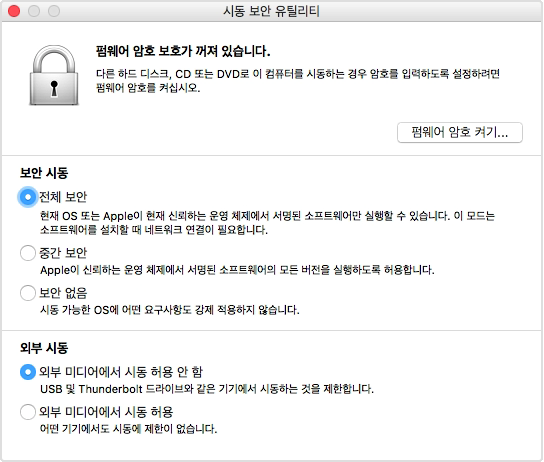




61개 댓글. Leave new
정말 많은 도움되었습니다. 좋은 정보 공유 감사합니다.
도움이 되었다니 저도 기쁘네요 🤩 댓글 감사합니다.
윈도우에서 해야하는 작업을 모두 끝내고 맥으로 ssd를 옮겨 부팅시 옵션키를 눌러
외장하드 보이게 하고 컨트롤키를 누른후 외장하드 선택하여 재부팅 실행까지는 설명해주신대로 잘 되었습니다.
문제는 그런후 외장하드로 부팅이 되면서 윈도우설치 화면이 떠야하는데
그냥 맥으로 부팅이 됩니다.
혹시나 해서 옵션 버튼을 누른상태로 있어도 먼저와 달리 그냥 맥으로 부팅이 되네요 ㅜㅜ
뭐가 문제일까요? 며칠째 씨름중인데 안되네요… 도와주세요
윈도우 초기 설정화면에 “예”를 눌러 진행하라고 하셨는데
드라이버가 설치 안된건지 키보드 트랙패드 둘다 먹통입니다.
관련 증상 해결할 방법이 없을까요?
다들 부트캠프지원드라이버 설치하라고 하는데 키보드트랙패드 먹통이라 설치자체가 불가능한데 이런경우를 찾아도 내용이 없는데 혹시 도움주실수있을까요?
해당 오류는 직접 겪어본 적이 없어서 자세한 답변은 못드리지만
외장키보드를 연결해서 인식한다면 키보드의 숫자키를 이용해서 부트캠프 드라이버를 설치해 보시겠어요? https://extrememanual.net/11292
도움이 많이 되었습니다! 감사합니다. 근데 저도 드라이버 문제가 발생해서 질문드립니다ㅠㅠ.
맥북에어 2018 드라이버를 최신 윈도우10에 설치하니까 키보드랑 트랙패드가 먹통인데,
boot camp-setup 과정 다 진행하고 설치 잘 완료됐다는 문구확인하고, 재부팅 재설치 여러번 반복했는데 제어판 가보면 드라이버 없음이고 진짜 황당해요.
원래 에어 2015 버젼에서 윈도우10 잘 쓰다가 2018로 기기 교체했더니 먹통인데, 혹시 맥북 2018, 윈도우 10월 업데이트 버젼에서 드라이버 문제 없으셨나요? 아예 boot camp setup 단계에서 뭔가 오류가 나면 문제가 있구나 할텐데, 설치는 너무 잘되면서 작동은 안하니까 더 답답하네요.
글을 작성하는 당시 에어(2013 mid)에 10월 업데이트(RS5)로 설치했을때 무한 재부팅으로 아예 설치가 진행되지 않아서….
아마 부트캠프 드라이버 버전이 RS5를 제대로 지원하지 않는듯 한데 테스트를 해보질 알아서 확실한 답변은 어려운점 양해바랍니다…
option을 눌러 win10 시동디스크를 선택하였으나 블레스도구가 시동디스크를 선택할 수 없다고 나옵니다. 어떻게 해결해야 하나요
T2 보안칩이 장착된 맥은 외부 디스크로 부팅할때 별도의 설정을 해야 합니다.
본문 맨 아래를 확인해 주세요.
부팅디스크 선택할때 EFI Boot 선택하면 사과로고뜨면서 부팅하고
unable to verify startup disk 뜨면서 윈도우로 부팅을 못하네요..
맥북에어 2018인데 어떻게 해야할까요….ㅠㅠ
덕분에 쉽게 설치했네요. 일단 집에서 사용중인 아이맥을 이용하여 성공했습니다.
2018맥북프로를 주문해서 배송중인데, 아이맥, 맥북프로 두장치에서 다 사용하려면 어떻게 해야 할까요?
전원이 내려간 상태에서 윈도우10이 설치된 외장하드를 연결하고 부팅하면 되는데,
하드웨어간 드라이버 차이 때문에 부트캠프 드라이버를 다시 설치해야 해서 다른 맥과 함께 사용하는건 추천하지 않습니다.
MS 홈페이지에서,
윈도우 10 1803 rs4 파일을 어떻게 특정해서 받을수 있나요?
https://extrememanual.net/11832 이 방법으로 다운로드 페이지를 보면
windows 10 October 2018 update = RS5
windows 10 April 2018 update = RS4
이렇게 선택 가능합니다.
외장에 잘 설치하고 부팅까지 제대로 했는데
맥북에어의 키보드와 트랙패드가 먹통이네요
검색해보니 원래 이런거 같은데
동글, 유선 키보드와 마우스가 없는데 혹시 없이 할 수 있는 방법이 없을까요?
덕분에 노트북하나 더 생긴 기분입니다. 감사합니다.
다름이 아니고, 2015맥북프로에 따라해서 부트캠프로 성공했는데,
같은 외장메모리로 2018맥북프로에는 ‘외부미디어에서 시동 허용’으로 변경한후 했는데도 안되더라구요.
혹시 2018에서 윈도우서포트폴더를 다시 생성해서 외장메모리에 옮겨서 실행시켜야 하는지요?
만약 2018부트캠프 지원소프트웨어를 같은 외장메모리에 실행시켜 옮겨놓았을때
2015랑 2018이랑 같이 구동이 가능할지요… 아님 충돌때문에 2015도 문제가 생길지…
혹시 조언주실수 있으시면 부탁드립니다.
Windows to go 특성상 설치한 컴퓨터가 아닌 다른 컴퓨터에서 부팅시 초기 화면에서 해당 PC에 맞는 드라이버를 찾아 설치하는 과정을 거칩니다.
그런데 이 드라이버들이 컴퓨터를 옮길때 마다 누적되서 저장되어 있는게 아니라 그때끄때 새로 설치하는데 맥 같은 경우 드라이버가 특수하기 때문에 문제가 생기는 것 같네요.
이론상 하나의 외장 하드로 여러 PC에서 사용하는게 가능하긴 하지만 맥 같은 경우 드라이버 특성때문에 1mac 1외장USB를 추천합니다.
감사합니다.
역시 안되는거였군요… 해볼까 하다가 전문가의 조언을 기다려서 실패의 확률을 줄여보려 했습니다.
좋은 정보 나눠주셔서 다시 한번 감사 인사 전합니다^^
첫 맥북 프로 구입하고 제가 필요 했던 설치 방법이라 따라 했는데..위에도 같은 질문이 있는데 블레스도구가 시동디스크를…메세지 나오면서 윈도우 설치가되지 않내요.
– 설치 Q&A 에 나와 있는 방식을 해봤음 (동일, 설치 불가)
– 윈도우 10 RS4 로도 해봤음 (동일, 설치 불가)
– 붓캠에서 “외장~ 설치” 설정 확인 (동일 , 설치 불가)
macOS Mojave 이라서 그런지 댓글 봐서도 2018 이전에서는 마우스, 키보드 문제가 있어도 설치가 되는데 2018 이 후 맥OS 에서는 실패 하는듯.
좋은 방법 없을까요?
3일째 방법을 찾고 있는데 첫 macOS 라 그런지 뭐가 뭔지 모르겠내요.
제가 잘 못 했내요.
보안시동 >> 보안 없음 설정을 빼먹고 아래 설정만 변경 했내요.
3일 동안 이걸 다시 볼 생각을 못 하고 ㅜㅜ
감사합니다.
지금 설치 시작~!!!!!!
잘 되신다니 다행입니다 ☺
정말 도움이 많이 되었습니다. 댓글에서 도움을 얻어서 저도 도움 되길 바라는 마음에 몇자 남깁니다.
맥프레 2018 15인치 모델 사용중이고,
rufus 설치 하고 맥으로 넘어가는 과정에서 외장하드 부팅을 진행하면,
키보드, 트랙패드가 모두 먹통되어 당황 하실텐데
허브나 젠더로 유에스비 마우스나 키보드를 연결하여 진행하시면 문제없이 진행가능합니다.
소중한 추가 정보 감사합니다. 😃
덕분에 잘했습니다. 감사합니다.
근데…대학교직원이라 윈도우10 에듀 시디키가 학교것으로 있습니다.
정품인증이 안되는데 이유가 있나요???
부트캠프로 윈도우를 설치해도 인증 방식은 기존 윈도우와 같기 때문에 다른 이유는 없어 보입니다.
안녕하세요 혹시 시작전에 외장하드를 반으로 나누어 반은 맥 외장하드 윈도우용, 반은 일반 외장하드로 쓰고싶은데이럴때는 어떻게 해야될까요???
컴퓨터 관리(
compmgmt.msc)를 실행한 다음에 저장소 > 디스크 관리에서 외장하드 파티션을 두개로 나눈 다음, 외장하드로 쓰고싶은 파티션을 ExFAT로 포맷하면 맥과 윈도우 양쪽에서 파일을 쓸 수 있습니다.다 설치까지 했습니다.. 그리도 맥에서 윈도우 서포트 받아서 옮긴다음에 설치까지 마무리 했습니다
재부팅후 터치패드 키보드 해상도 조절, 사운드,인터넷등 안되네요
요약하면 윈도우서포트까지 설치 완료후 재부팅 그대로 소프트웨어가 설치가 안되는거 같습니다
다 안되네요 ㅠㅠ 방법이 없나요??
위에서 하라고 했는데 윈도우 설치화면 들어가기 전에 에러가 떠서 다운이 안되여 계속 재부팅만 되고있어여
윈도우 버전 최신버전 말고
위글 링크에 나와있는 방법으로 1803 4월 버전으로 다운받으세요
아이맥 구매하여 위에방법으로 외장하드에 윈도우 설치 하였습니다.
모두 설치 했는데 (부트캠프 드라이버도 설치완료) 소리가 안납니다.
조치방법 없을까요 윈도우를 재설치 해야하나요?
혹시 SSD를 ExFAT로 설정해서 윈도우를 사용하면서 ssd를 맥북과 같이 사용할려고 하는데 rufus에 포맷옵션 파일시스템에서 NTFS로 해야 되나요 아니면 LARGE FAT32(기본)으로 해야 되나요???
현재rs4버전 다운 막혔는데 다른방법없을까요
아래 방법으로 받아보시겠어요? 레드스톤4 다운로드 되는거 방금 확인했습니다.
https://extrememanual.net/31114
맥프레 2014미드에 설치해서 사용하고 있는데요.
윈도우 시동 시, 옵션키를 눌러서 EFI로 부트하면 부팅이 잘되는데,
그냥 내비두면
Disc boot failure가 뜨는데 이게 정상인가요?
진짜진짜 사랑합니다 도움 정말 많이 됐어요 ㅎㅎㅎㅎㅎ
아이맥 2015버전을 모하비OS로 업데이트하고 윈10설치에 성공햇습니다 그후 말씀하신 부트캠프에서 셋업실행도 상공한거같아요. 근데 그후에 부팅이 안됩니다 ㅠ
Option키 눌러서 멀티부팅화면이 나오긴하는데 윈도우HDD가 2개나 생겻구요 둘다 클릭하면 네트웍선택 창이 또 나와서 와이파이선택 비번입력하면 조그만 아이콘이 계속 돌기만하고 윈도우로 들어가질 못해요..
취소하고 다시 멀티부팅에 가서 맥하드 선택해도 또 와이파이비번 넣으면 그다음엔 게속 빙빙돌기만하고 부팅을 못하네요
아이맥으로 설치시 처음 지역선택하는데서부터 매직마우스가
안먹히는데 유선마우스 따로 준비해서 해야하나여??
당장마우스가없는데
Rufus에서 선택할 수 있는 부분이 뜨지를 않습니다.ㅠㅠ
검색해봐도 알 수가 없네요. 방법이 없을까요?
내용이 누락되었네요.
이미지 옵션(Windows to go) 을 선택할 수 있는 방법이 없습니다..ㅠㅠ
안녕하세요! 위의 서술하신 내용들을 토대로 일단 하긴 했는데 렉이 엄청나네요.. (cpu 100%) 혹시 이 엄청난 cpu 점유률이 usb때문인가요? (윈도우 설치를 128기가짜리 usb에다가 했습니다)
맥미니 2018입니다. ssd물려서 돌리는데 1809로해도 1803으로해도 둘다 무한 재부팅이네요..
버젼을 더 낮추면될까요?
이틀동안 씨름중 ㅠㅠ
RuFus 이미지 옵션 항목이 뜨질 않습니다….윈도우 10 ISO 다운로드시 링크대로 다운 받았구요…
저도 이미지 옵션 항목이 안보여요, 그래서 rufus 버전을 3.4.1430으로도 받아봤는데도 똑같이 안보여요, 제일 처음에는 보였던거 같은데,,, 업데이트인가 하고 나니 안보이는거 같은데,,,왜이럴까요,,,
죄송한데 설치 중에 guid? 설치 할수 없다고 나오는데 왜 그럴까요?
그동안 잘되던게 새로산 맥에서 안되길래 어쩔 수 없이 파티션분할로 사용했는데
덕분에 크게 도움받았습니다. 좋은 포스팅 감사합니다.
안녕하세요 option 키 누르고 윈도우로 들어가지는 거 까지는 되는.. 그 이후 윈도우 설치위치 지정창이 뜨며 모두 설치불가로 나옵니다. ㅠㅠ EPI boot이후에 보여지는 창도 글쓴이님의 창과는 아예 다르고요.. 혹시 해결방법을 알고 계실까하여 글을 남깁니다. (제가 이상한데다 댓글을 달아서;; 다시 댓글 남겨요 ㅠㅠ)
이미지 옵션 안보이는분들… 하고 있는 컴퓨터의 윈도우 os가 10이 아니고 7 이라면 없을꺼에요
저도 그것때문에 고생 했었는데 ㅋ 윈도우 10 컴퓨터에서 하시면 생길껍니다
혹시나 해서 남겨봐요
안녕하세요. 저도 4T 외장하드 중 250기가만 파티션을 나누어 윈도우10을 설치하고 나머지 큰 파티션은 일반 저장용으로 사용하려고 하는데요, Rufus는 다중 파티션 지원을 안 하고 4T를 모두 포맷해서 윈도우로 할당하는 것 같습니다. 어떻게 하면 좋을까요??
RUFUS로 설치가 끝난 후 파티션을 나누면 됩니다. https://extrememanual.net/34292
정말 감사합니다!
안녕하세요, 위와 같이 실행 후 문제가 발생했습니다,
맥북 전원을 키고 윈도우 하드웨어 접속 후 윈도우에서 인터넷, 키보드 등 변화가 없고 그냥 초기화면 그대로 입니다.,….
안녕하세요. 설치 문제 문의드립니다.
해당 글 읽고 맥북의 활용도를 높이기 위해 너무 기뻤습니다.
말씀해주신 데로 설치를 진행햇는데요.
설치 중간에 “ISO이미지 추출 오류” 라고 나오는데.. 이건 무슨문제일까요?ㅜㅜ
윈도우를 설치조차 못하고 있습니다.ㅜ 도와주세요ㅜ
정말 감사합니다.
다른 건 봐도 잘 모르겠고 시키는대로 해도 오류가 많은데 정말 쉽고 자세히 설명 되어 있어 덕분에 잘 설치 했습니다. 항상 감사합니다.
안녕하세요. 위의 뉴뉴님과 같은 질문이긴 한데, 현재 4테라 중 3테라를 저장용으로 이미 사용하고 있는 하드입니다. 여기에 파티션을 나눠서 윈도우투고를 설치하고 싶습니다.
데이터는 그대로 유지하며 윈도우를 나눈 파티션에 설치할 수 있는 방법은 없을까요?
위에 같은 증상이 나타나서 본문 하단 부분 이용했습니다.
그러면 추후에 저부분을 다시 원상 복구를 해줘야 보안에 문제가 없나요?
아니면 그대로 두어도 상관없는 부분인가요?
가까이 사시면 밥 한끼 사드리고,
싶네요, 한 10만원 굳힌거 같거든요,
정말 정말 감사해요, ^^
감사합니다 선생님.
이 글보고 이틀동안 부여잡고 결국에 해냈습니다.
ps
혹시나 저처럼 안되시는분 계실까봐 참고하시라고 남겨놓습니다. 저는 2018 프로 빅서에서 진행하였고 1809에서 실패 후 1803에서 다시 진행했습니다.
1803에서 윈도우 진입까지 성공했으며 셋업과정에서
애플 usb에서 에러가 나서 재부팅 후 다시 설치하니 정상적으로 구동되었습니다. 그 이후에 몇번 재부팅했으나 이상없어 댓글 답니다.
현재 마이크로소프트 공홈에서 1803은 다운은 지원안되는것 같고 루푸스 프로그램에서 다운이 가능하고 정상적으로 구동도 가능합니다.
맥에서 쓰려는 건데 rufus 라는 윈도우용프로그램을 사용하는건
그냥 맥에서도 인식되는 윈도우부팅디스크 만들기네요.
맥환경에서만 가능한 방법은 없나요?
초기 설치시 나라선택 안되시는 분들은 강제로 전원 종료하시고 유선마우스 연결 후 클릭하시면 됩니다. 이름 넣을때 키보드 없는 분들은 좌측 하단의 접근성 누르시고 가상키보드 띄워서 진행하시면 됩니다!
감사합니다.
장치에 외장하드 목록이 안나와요 ..